Cara Rekam Layar HP Realme sebenarnya cukup mudah dipraktekkan. Fitur Screen Record sendiri sangat penting bagi pengguna ponsel yang ingin membuat konten video dan ingin dibagikan ke sosial media maupun Youtube.
Dalam prakteknya sendiri, kalian bisa merekam tampilan layar HP Realme baik menggunakan aplikasi bawaan ataupun dengan bantuan aplikasi pihak tambahan.
Nah, bagi pembaca yang menggunakan smartphone Realme namun belum mengetahui bagaimana cara rekam layar HP Realme, maka bisa menyimak penjelasannya di bawah ini.
Baca Juga : GCam Realme C21y: Keunggulan & Fitur
Cara Rekam Layar HP Realme

Bagi pemilik HP Realme yang ingin melakukan perekaman layar, berikut ini beberapa metode dari cara rekam layar HP Realme yang bisa kalian ikuti.
Kalian bisa memilih dan menyesuaikan metode di bawah ini dengan kondisi dan kenyamanan saat menggunakannya.
Cara Rekam Layar HP Realme Dengan Aplikasi Bawaan
Fitur yang ada di HP Realme memang ada banyak, salah satunya adalah fitur merekam layar HP Realme yang wajib diketahui bagi para penggunanya.
Fitur tersebut bisa diakses secara cepat dan mudah. Sehingga bagi pengguna yang ingin melakukan perekaman layar dapat melakukannya kapanpun tanpa perlu mengunduh aplikasi tambahan.
Meski tanpa aplikasi, kalian harus memunculkan fitur di Quick Menu terlebih dahulu agar nantinya lebih mudah digunakan. Berikut langkah-langkahnya :
- Pertama, buka “Quick Menu” pada bar notifikasi
- Geser atau swipe layar dari atas ke bawah
- Biasanya fitur rekam layar belum muncul pada menu ini
- Silahkan pilih ikon 9 titik pada bagian kanan atas
- Lanjut pilih menu “Screen Recording”
- Silahkan pindahkan ke halaman “Quick Menu”
- Terakhir, pilih opsi “Done” untuk menyimpan
Setelah melakukan pengaturan untuk memunculkan tombol Screen Recording, berikut merupakan tutorial dari cara rekam layar HP Realme bagi yang belum tahu caranya :
- Pertama, buka “Quick Menu” yang ada di Notification Bar
- Klik ikon “Screen Recording” yang sudah ditambahkan tadi
- Selanjutnya berikan izin akses yang diminta sistem
- Screen Recording akan langsung aktif dengan tombol melayang
- Silahkan klik tombol tersebut jika sudah siap merekam
- Jika merekam layar dirasa cukup, klik ulang untuk menghentikan perekaman
- Video hasil rekaman akan tersimpan di memori internal
Baca Juga : 10 Tema Realme Gratis & Cara Download
Cara Rekam Layar HP Realme Dengan Suara
Pada beberapa seri Realme misalnya c2, c15, dan c3 sudah mendukung fitur rekam layar dengan suara. Namun, kalian perlu melakukan sedikit pengaturan tambahan.
Yakni dengan memberikan izin pada perekam suara. Jika pengguna masih bingung, silahkan ikuti cara mengaktifkan perekam suara saat merekam layar di HP Realme di bawah ini :
- Langkah pertama, buka aplikasi “Settings atau Pengaturan”
- Gulir ke bawah, silahkan cari dan buka menu “Aplikasi Sistem”
- Kalian akan menemukan banyak aplikasi bawaan di sistem ponsel
- Langkah selanjutnya. klik pada aplikasi “Perekaman Layar”
- Cari dan klik pada opsi “Izin perekaman suara” untuk mengaktifkannya
Di menu pengaturan yang sama, kalian juga bisa memilih resolusi video yang dihasilkan. Pilihannya bermacam-macam, bisa resolusi 480p, 720p,1080p atau khusus.
Cara Rekam Layar HP Realme Dengan Aplikasi Tambahan
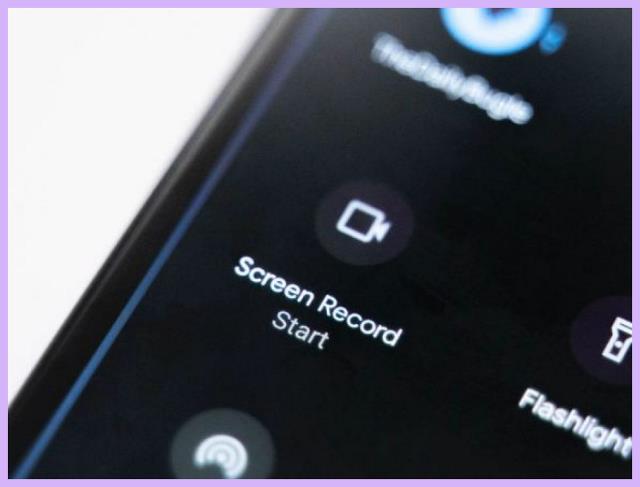
Bagi ponsel yang tidak dibekali dengan fitur rekam layar bawaan jangan khawatir. Sebab kini telah banyak pengembang yang menyediakan aplikasi perekam layar yang bisa diunduh secara gratis.
Cara merekam layar HP Realme dengan aplikasi juga tidak jauh berbeda dengan menggunakan fitur bawaan, namun sebelumnya kalian perlu mengunduh aplikasi perekam layar terlebih dahulu.
Berikut beberapa rekomendasinya :
Super Screen Recorder
Dengan aplikasi Super Screen Recorder, kalian bisa merekam layar HP dengan gratis, tanpa perlu melakukan root, bahkan hasil video rekamannya pun akan tersimpan tanpa adanya logo watermark.
Tampilan aplikasinya pun tampak sederhana dengan berbagai fitur yang disediakan. Mulai dari menghasilkan video yang berkualitas tinggi dan banyak pilihan lainnya.
Berikut beberapa fitur dari Super Screen Recorder :
- Resolusi dan frame rates
- Fitur pause hingga resume
- Fitur shake phone untuk menghentikan perekaman layar
- Melakukan perekaman layar video berdurasi lama
- Hasil perekaman video bisa disimpan di memori eksternal
Baca Juga : Kenapa HP Realme Tiba Tiba Mati & Cara Mengatasi
ADV Screen Recorder
Aplikasi besutan ByteRev ini menjadi salah satu rekomendasi dari kami yang juga banyak diunduh dengan rating 4.5. Fitur yang disediakan ADV Screen Recorder ini pun juga cukup lengkap.
Berikut beberapa fiturnya :
- Merekam layar dengan 2 metode yakni Advanced dan Default
- Fitur pause saat melakukan proses perekaman
- Menggunakan kamera depan atau kamera belakang saat merekam
- Adanya fitur banner dan text
- Bisa mengedit video
Assistive Touch – Perekam Layar
Selanjutnya ada aplikasi Assistive Touch yang bisa kalian gunakan untuk merekam layar di HP Realme dengan praktis dan mudah.
Aplikasi Assistive Touch ini menyediakan fitur yang terbilang lengkap dan tentunya bisa menghasilkan rekaman dengan kualitas terbaiknya.
Aksesnya juga terbilang cepat seperti untuk keperluan mengatur volume, rotasi layar, sorotan, kecerahan, kunci layar, mode jangan ganggu, sampai tangkapan layar.
AZ Screen Recorder
Rekomendasi aplikasi perekam layar berikutnya adalah aplikasi “AZ Screen Recorder”. Aplikasi ini tidak kalah efektif dari beberapa aplikasi yang sudah disebutkan di atas.
Dengan 1 sentuhan saja kalian bisa dengan mudah merekam layar. Ada juga fitur editing yang lengkap untuk menghasilkan video yang menarik dan berkualitas.
Aplikasi DU Recorder
Terakhir, kalian juga bisa menggunakan aplikasi “DU Recorder”. Aplikasi ini memiliki rating di atas 4, tidak heran jika banyak dari pengguna yang merasa puas akan kualitasnya.
Beberapa kelebihan DU Recorder adalah suara jelas, kualitas video tinggi, dan gratis digunakan. Jika masih bingung memilih aplikasi rekam layar, DU Recorder bisa kalian coba.
Baca Juga : 5+ Kelebihan dan Kekurangan Realme C31
Demikianlah informasi yang dapat kami sampaikan terkait beberapa Cara Rekam Layar HP Realme . Semoga dapat bermanfaat dan membantu.
